win10系統(tǒng)顯示刪除確認(rèn)對(duì)話框的方法
win10系統(tǒng)相信有很多用戶都是非常熟悉的,在現(xiàn)在的大多數(shù)電腦中都是安裝的win10系統(tǒng),不僅使用起來(lái)更方便,一些功能也可以減少用戶操作的復(fù)雜程度。相信在操作電腦的時(shí)候刪除文件這個(gè)操作都是大家經(jīng)常用到的,很多朋友會(huì)在win10系統(tǒng)中設(shè)置顯示刪除確認(rèn)對(duì)話框,在刪除文件的時(shí)候會(huì)彈出對(duì)話框詢問(wèn)用戶是否確認(rèn)刪除,這樣可以有效的避免誤刪除文件的情況,鑒于還有一些用戶不知道要怎么設(shè)置這個(gè)功能,那么在接下來(lái)的教程中小編就跟大家分享一下具體的操作方法吧。
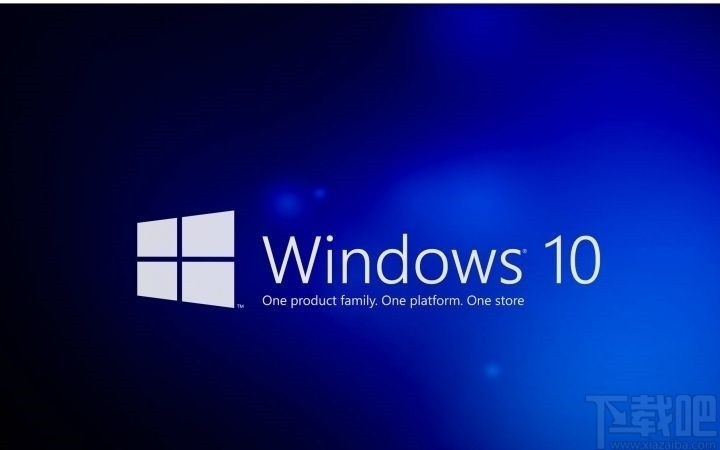
1.首先第一步我們打開(kāi)電腦之后,在界面中找到此電腦圖標(biāo),然后使用鼠標(biāo)左鍵雙擊它。
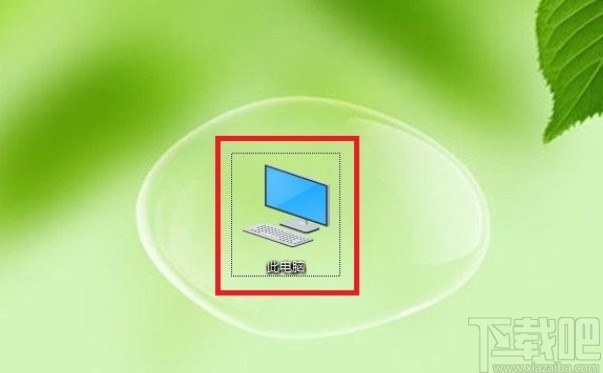
2.使用鼠標(biāo)左鍵雙擊打開(kāi)此電腦界面之后,在左邊的這些選項(xiàng)中找到回收站這個(gè)選項(xiàng),如下圖中所示,找到之后使用鼠標(biāo)右鍵點(diǎn)擊它。
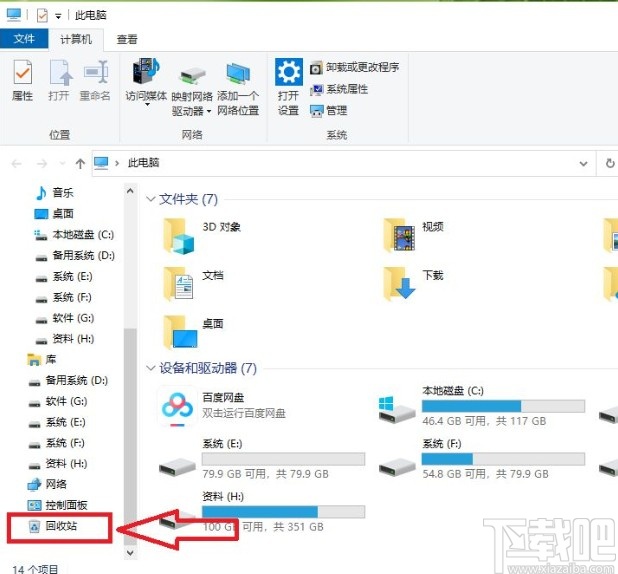
3.下一步使用鼠標(biāo)右鍵點(diǎn)擊這個(gè)回收站選項(xiàng)之后,接下來(lái)會(huì)出現(xiàn)一個(gè)菜單列表,在菜單列表中找到屬性這個(gè)選項(xiàng)并點(diǎn)擊。
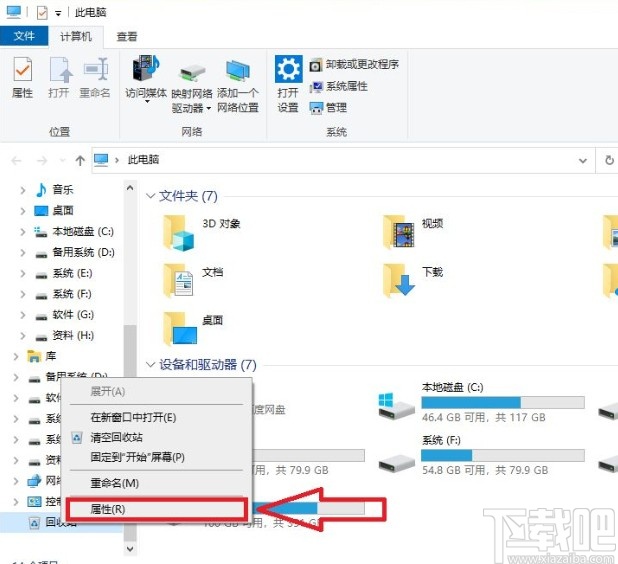
4.點(diǎn)擊這個(gè)屬性選項(xiàng)之后打開(kāi)回收站的屬性設(shè)置界面,在這個(gè)界面中我們找到“顯示刪除確認(rèn)對(duì)話框”這個(gè)選項(xiàng),然后勾選這個(gè)選項(xiàng)并點(diǎn)擊確定按鈕保存。
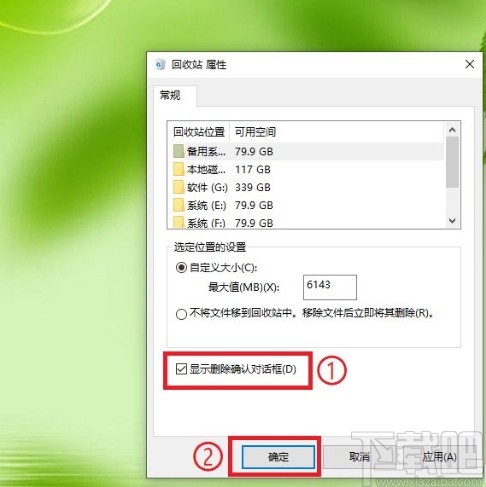
5.設(shè)置完成之后,下一步我們?cè)谶M(jìn)行一些文件的刪除操作時(shí)就會(huì)看到刪除確認(rèn)對(duì)話框了,如下圖中所示。
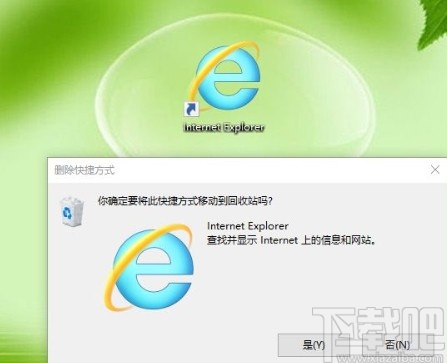
使用上述教程中的操作方法我們就可以在win10系統(tǒng)中設(shè)置顯示刪除確認(rèn)對(duì)話框了,還不知道要如何操作的朋友可以試一試這個(gè)方法,希望這篇教程能夠?qū)Υ蠹矣兴鶐椭?/p>
相關(guān)文章:
1. win10系統(tǒng)始終以管理員身份運(yùn)行如何設(shè)置2. win10系統(tǒng)排行榜3. Win10系統(tǒng)升級(jí)提示錯(cuò)誤代碼0x80072ee7怎么辦?4. Win10系統(tǒng)pci內(nèi)存控制器感嘆號(hào)怎么解決?5. win10系統(tǒng)下自帶鍵盤(pán)失靈的解決辦法6. 怎么使用Dism命令修復(fù)Win10系統(tǒng)?7. Win10系統(tǒng)瀏覽器字體亂碼怎么解決?8. Win10系統(tǒng)下Adobe Photoshop CS2運(yùn)行不了怎么辦?9. Win10系統(tǒng)C盤(pán)哪些文件可以刪除?C盤(pán)無(wú)用文件都在哪?10. Win10系統(tǒng)u盤(pán)出現(xiàn)2個(gè)盤(pán)符?u盤(pán)插入后出現(xiàn)2個(gè)盤(pán)符解決辦法
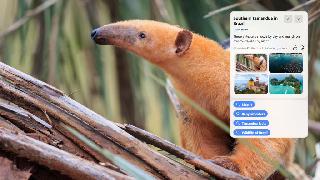
 網(wǎng)公網(wǎng)安備
網(wǎng)公網(wǎng)安備